OnionShare Nasıl Çalışır¶
Web sunucuları bilgisayarınızda yerel olarak başlatılır ve Tor onion hizmetleri olarak diğer kişilerin erişimine açılır.
Öntanımlı olarak, OnionShare web adresleri özel bir anahtarla korunur.
OnionShare adresleri şuna benzer:
http://oy5oaslxxzwib7fsjaiz5mjeyg3ziwdmiyeotpjw6etxi722pn7pqsyd.onion
Ve özel anahtarlar şöyle görünebilir:
K3N3N3U3BURJW46HZEZV2LZHBPKEFAGVN6DPC7TY6FHWXT7RLRAQ
Tehdit modelinize bağlı olarak, bu URL’yi ve özel anahtarı, şifreli bir sohbet mesajı gibi seçtiğiniz bir iletişim kanalını kullanarak veya şifrelenmemiş e-posta gibi daha az güvenli bir şey kullanarak güvenli bir şekilde paylaşmaktan siz sorumlusunuz.
URL’yi gönderdiğiniz kişiler, OnionShare hizmetine erişmek için URL’yi kopyalayıp Tor Browser içine yapıştırır. Tor Browser daha sonra kişilerin kopyalayıp yapıştırabilecekleri özel anahtarı isteyecektir.
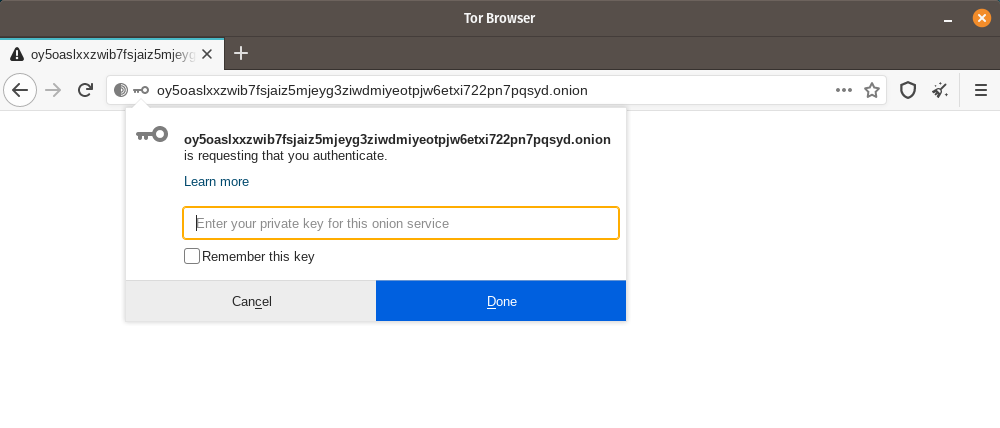
Birine dosya göndermek için dizüstü bilgisayarınızda OnionShare çalıştırırsanız ve dosyalar gönderilmeden önce onu askıya alırsanız, dizüstü bilgisayarınız devam ettirilip tekrar internete bağlanana kadar hizmet kullanılamayacaktır. OnionShare, insanlarla gerçek zamanlı olarak çalışırken en iyi şekilde çalışır.
Kendi bilgisayarınız web sunucusu olduğu için, OnionShare’de gerçekleşen şeylere hiçbir üçüncü taraf erişemez, OnionShare geliştiricileri bile. Tamamen özeldir. Ve OnionShare, Tor onion hizmetlerine de dayandığından, anonimliğinizi de korur. Daha fazla bilgi için güvenlik tasarımına bakın.
Dosya Paylaşın¶
OnionShare’i, dosyaları ve klasörleri insanlara güvenli ve anonim olarak göndermek için kullanabilirsiniz. Bir paylaşma sekmesi açın, paylaşmak istediğiniz dosya ve klasörleri sürükleyin ve “Paylaşmaya başla” düğmesine tıklayın.
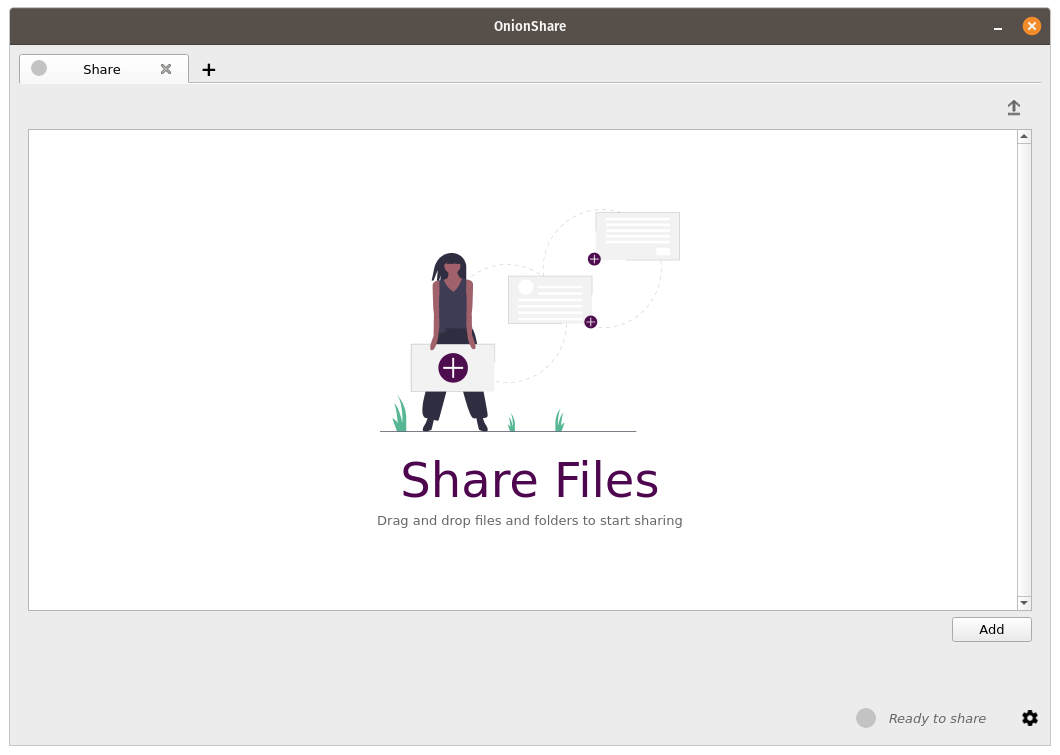
Dosyaları ekledikten sonra bazı ayarlar göreceksiniz. Paylaşmaya başlamadan önce istediğiniz ayarı seçtiğinizden emin olun.
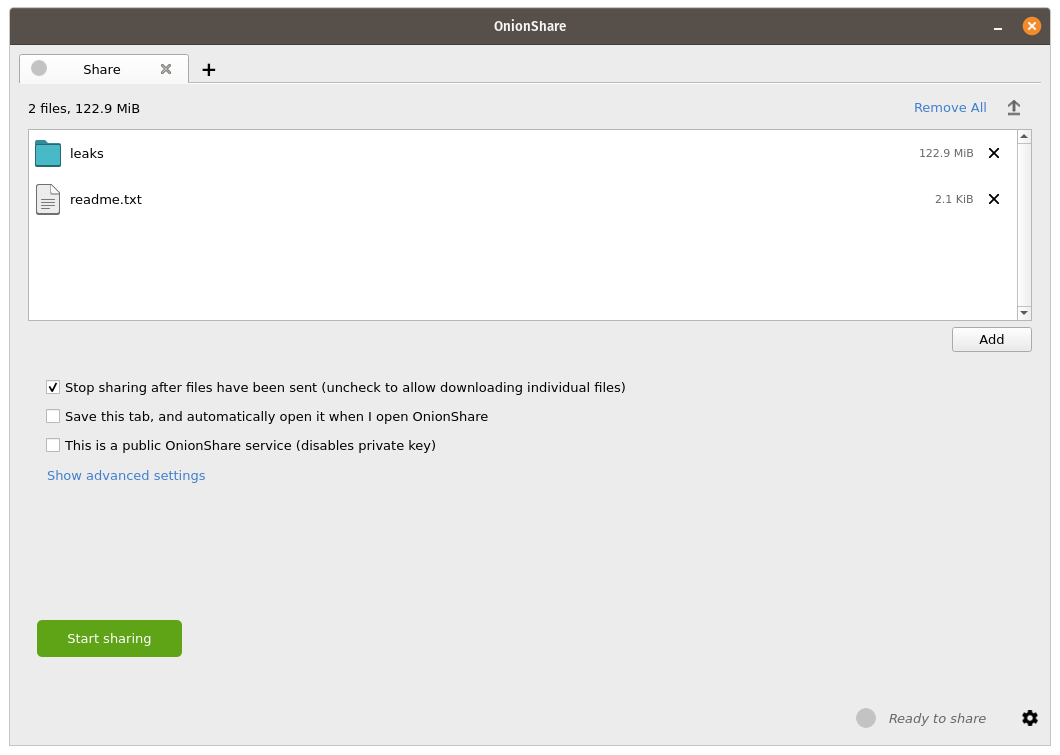
Birisi dosyalarınızı indirmeyi bitirir bitirmez, OnionShare sunucuyu otomatik olarak durduracak ve web sitesini internetten kaldıracaktır. Birden çok kişinin bunları indirmesine izin vermek için, “Dosyalar gönderildikten sonra paylaşmayı durdur (dosyaların tek tek indirilmesine izin vermek için işareti kaldırın)” kutusunun işaretini kaldırın.
Ayrıca, bu kutunun işaretini kaldırırsanız, kişiler tüm dosyaların tek bir sıkıştırılmış çeşidi yerine paylaştığınız dosyaları tek tek indirebilirler.
Paylaşmaya hazır olduğunuzda, “Paylaşmaya başla” düğmesine tıklayın. İstediğiniz zaman “Paylaşmayı durdur” düğmesine tıklayarak veya OnionShare’den çıkarak web sitesini anında kapatabilirsiniz. Ayrıca, sizden dosya indiren kişilerin geçmişini ve ilerlemesini göstermek için sağ üst köşedeki “↑” simgesine tıklayabilirsiniz.
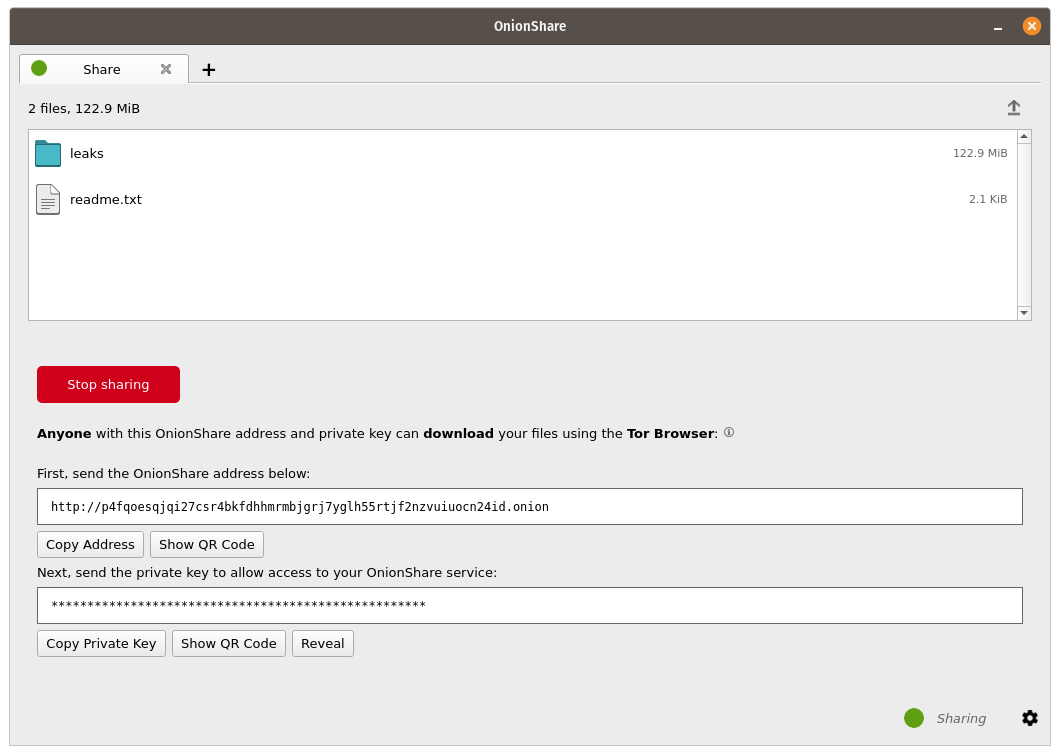
Artık bir OnionShare’e sahip olduğunuza göre, adresi ve özel anahtarı kopyalayın ve dosyaları almasını istediğiniz kişiye gönderin. Dosyaların güvende kalması gerekiyorsa veya kişi başka bir şekilde tehlikeye maruz kalırsa, şifreli bir mesajlaşma uygulaması kullanın.
Bu kişi daha sonra adresi Tor Browser’da açmalıdır. Özel anahtar ile oturum açtıktan sonra, köşedeki “Dosyaları İndir” bağlantısına tıklayarak dosyalar doğrudan bilgisayarınızdan indirilebilir.
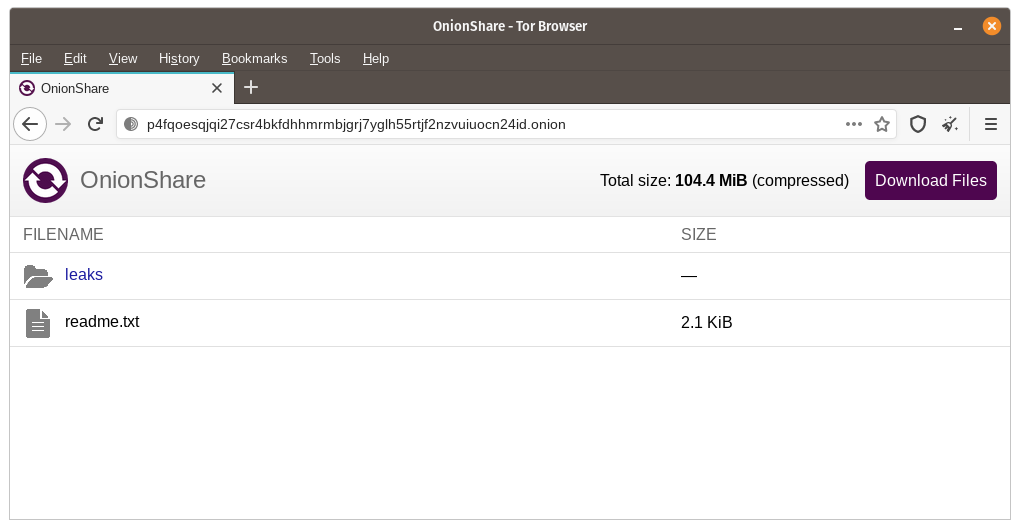
Dosya ve Mesajları Alın¶
OnionShare’i, kullanıcıların dosya ve mesajlarını anonim olarak doğrudan bilgisayarınıza göndermesine izin vermek için kullanabilirsiniz. Bir alma sekmesi açın ve istediğiniz ayarları seçin.
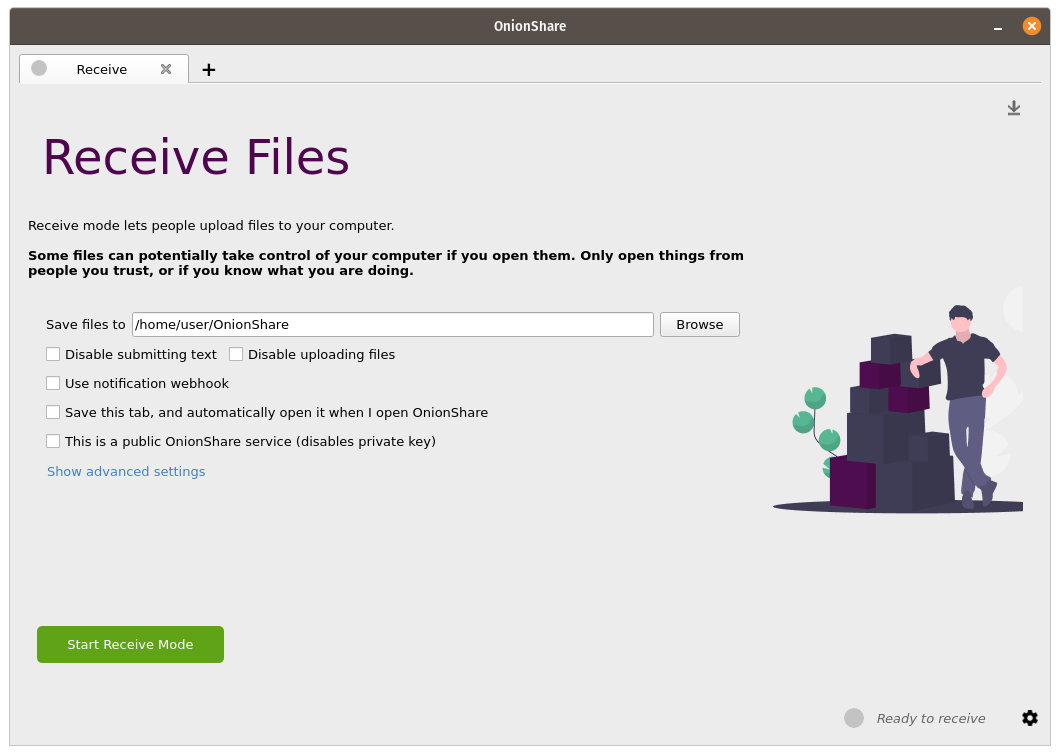
Gönderilen mesajları ve dosyaları kaydetmek için bir klasöre gidebilirsiniz.
Yalnızca dosya yüklemelerine izin vermek istiyorsanız “Metin göndermeyi devre dışı bırak” seçeneğini işaretleyebilir ve anonim bir iletişim formu gibi yalnızca metin mesajlarının gönderilmesine izin vermek istiyorsanız “Dosya yüklemeyi devre dışı bırak” seçeneğini işaretleyebilirsiniz.
Birisi OnionShare hizmetinize dosya veya mesaj gönderdiğinde bilgilendirilmek istiyorsanız, “Bildirim web kancası kullan” seçeneğini işaretleyebilir ve ardından bir web kancası URL’si seçebilirsiniz. Bu özelliği kullanırsanız, OnionShare, birisi dosya veya mesaj gönderdiğinde bu URL’ye bir HTTP POST isteğinde bulunacaktır. Örneğin, Keybase mesajlaşma uygulamasında şifreli bir metin mesajı almak istiyorsanız, @webhookbot ile bir konuşma başlatabilir, !webhook create onionshare-alerts yazabilirsiniz ve bot size bir URL ile yanıt verecektir. Bunu bildirim web kancası URL’si olarak kullanın. Birisi alma modu hizmetinize bir dosya yüklerse, bu olur olmaz @webhookbot size Keybase’de bir mesaj göndererek haber verecektir.
Hazır olduğunuzda, “Alma Modunu Başlat” düğmesine tıklayın. Bu, OnionShare hizmetini başlatır. Bu adresi Tor Browser’larında yükleyen herkes, bilgisayarınıza yüklenecek olan dosyaları ve mesajları gönderebilir.
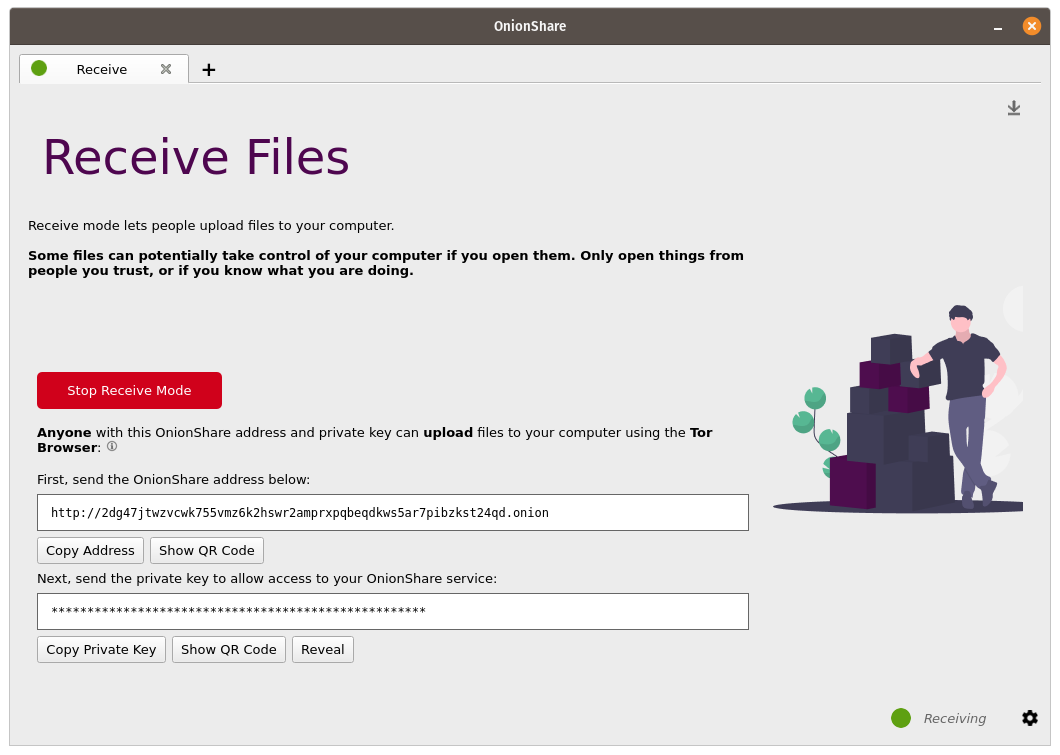
Ayrıca, size dosya gönderen kişilerin geçmişini ve ilerlemesini göstermek için sağ üst köşedeki “↑” simgesine tıklayabilirsiniz.
Size dosya gönderen birisi için şu şekilde görünür.
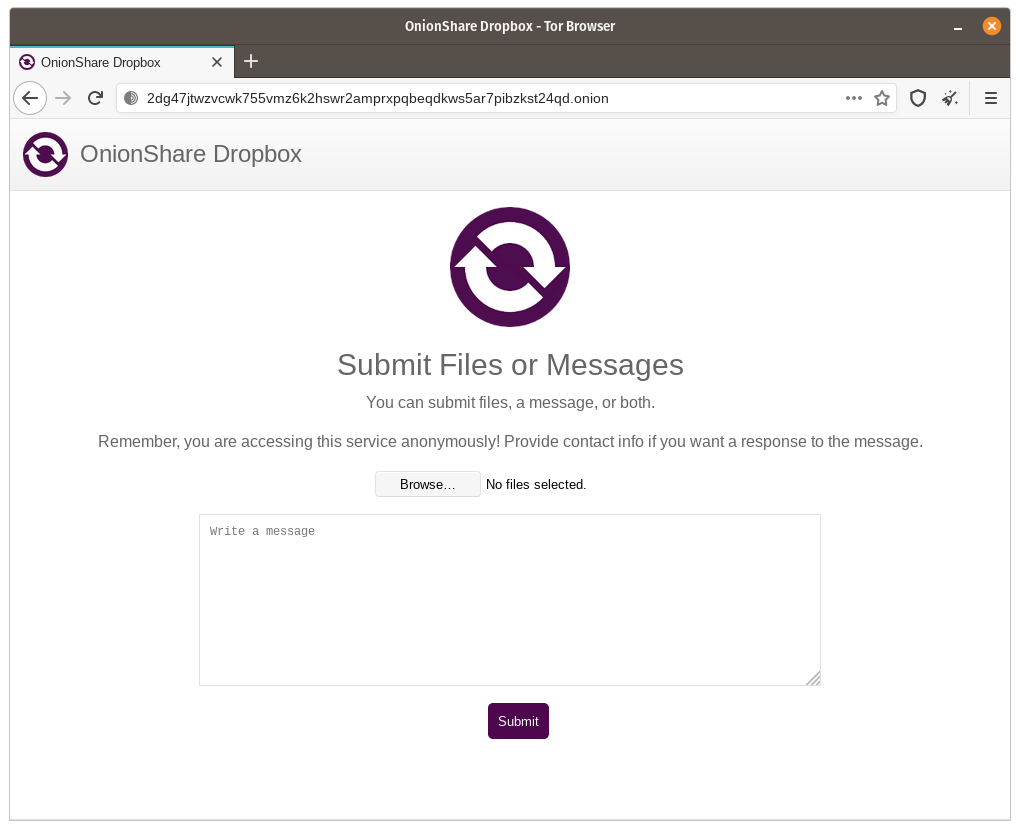
Biri alma hizmetinize dosya veya mesaj gönderdiğinde, öntanımlı olarak bilgisayarınızdaki ev klasöründe bulunan OnionShare adlı bir klasöre kaydedilir ve dosyaların yüklendiği zamana göre otomatik olarak ayrı alt klasörler halinde düzenlenir.
Bir OnionShare alma hizmeti kurmak, gazeteciler ve anonim kaynaklardan gelen belgeleri güvenli bir şekilde kabul etmesi gereken diğer kişiler için kullanışlıdır. Bu şekilde kullanıldığında, OnionShare hafif, daha basit, onun kadar güvenli olmayan bir muhbir teslimat sistemi SecureDrop çeşidi gibidir.
Sorumluluk size aittir¶
Kötü niyetli e-posta eklerinde olduğu gibi, birisinin OnionShare hizmetinize kötü amaçlı bir dosya yükleyerek bilgisayarınıza saldırmaya çalışması mümkündür. OnionShare, sisteminizi kötü amaçlı dosyalardan korumak için herhangi bir güvenlik mekanizması eklemez.
OnionShare aracılığıyla bir Office belgesi veya PDF dosyası alırsanız, bu belgeleri Dangerzone kullanarak açılmaları güvenli PDF dosyalarına dönüştürebilirsiniz. Ayrıca, güvenilmeyen belgeleri açarken onları tek kullanımlık Tails veya Qubes sanal makinelerinde açarak kendinizi koruyabilirsiniz.
Ancak, OnionShare aracılığıyla gönderilen metin mesajlarını açmak her zaman güvenlidir.
Alma hizmeti çalıştırma ipuçları¶
OnionShare kullanarak kendi anonim depolama alanınızı barındırmak istiyorsanız, bunu düzenli olarak kullandığınız bilgisayarda değil, her zaman açık ve internete bağlı ayrı, özel bir bilgisayarda yapmanız tavsiye edilir.
OnionShare adresini web sitenize veya sosyal medya profillerinize koymayı düşünüyorsanız, sekmeyi kaydedin (save_tabs`bölümüne bakın) ve herkese açık bir hizmet olarak çalıştırın (:ref:`turn_off_private_key bölümüne bakın). Özel bir başlık vermek de iyi bir fikirdir (Özel Başlıklar bölümüne bakın).
Web Sitesi Barındırın¶
OnionShare ile statik bir HTML web sitesi barındırmak için bir web sitesi sekmesi açın, statik içeriği oluşturan dosya ve klasörleri oraya sürükleyin ve hazır olduğunuzda “Paylaşmaya başla” düğmesine tıklayın.
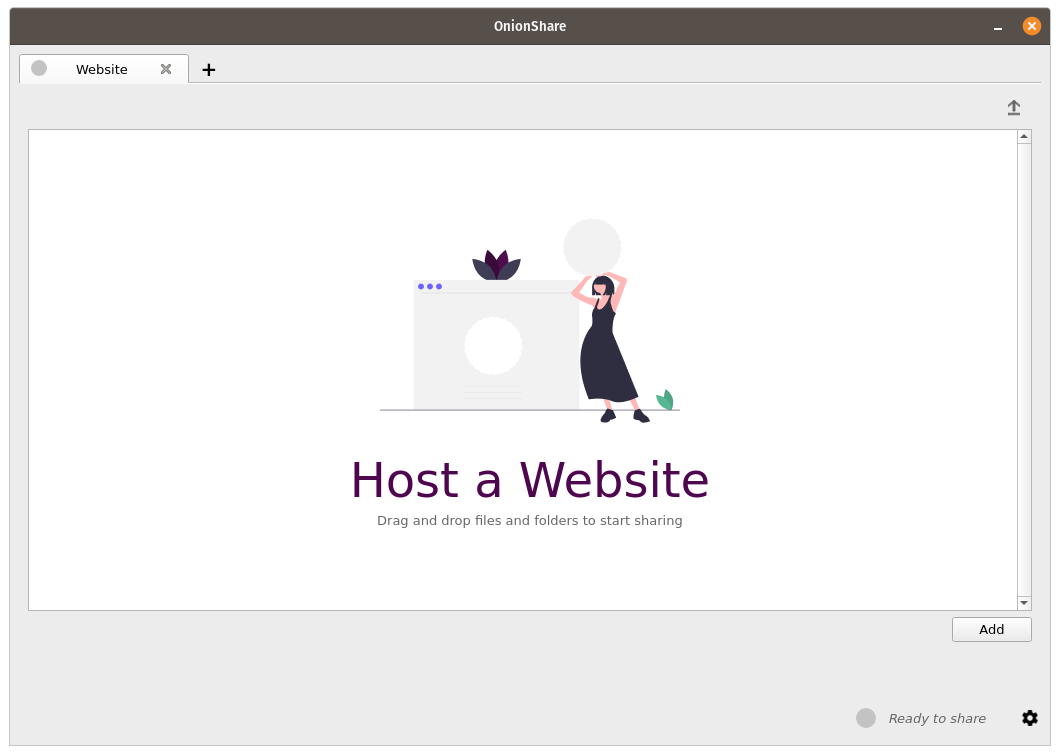
Bir index.html dosyası eklerseniz, birisi web sitenizi yüklediğinde o gösterilecektir. Web sitesini oluşturan diğer HTML, CSS, JavaScript dosyalarını ve resimleri de eklemelisiniz. (OnionShare’in yalnızca statik web sitelerini barındırmayı desteklediğini unutmayın. Kod çalıştıran veya veri tabanları kullanan web sitelerini barındıramaz. Yani, örneğin WordPress kullanamazsınız.)
Bir index.html dosyanız yoksa, onun yerine bir dizin listesi gösterilecek ve onu yükleyen kişiler dosyalara göz atıp indirebilecektir.
Dosyaları ekledikten sonra bazı ayarlar göreceksiniz. Paylaşmaya başlamadan önce istediğiniz ayarı seçtiğinizden emin olun.
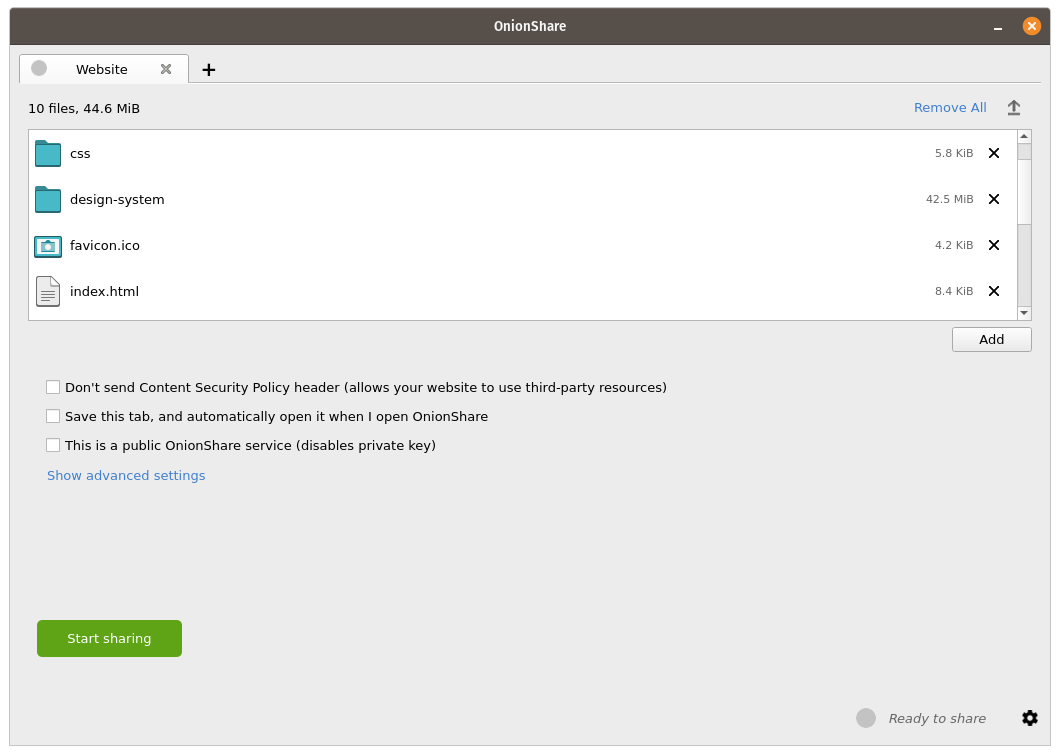
İçerik Güvenliği Politikası¶
OnionShare, öntanımlı olarak katı bir İçerik Güvenliği Politikası başlığı ayarlayarak web sitenizin güvenliğini sağlamaya yardımcı olur. Ancak bu, web sayfasında üçüncü taraf içeriğinin yüklenmesini engeller.
CDN’lerden varlıklar veya JavaScript kütüphaneleri gibi üçüncü taraf web sitelerinden içerik yüklemek istiyorsanız, hizmeti başlatmadan önce “İçerik Güvenliği Politikası başlığı gönderme (web sitenizin üçüncü taraf kaynaklarını kullanmasına izin verir)” kutusunu işaretleyin.
Web sitesi hizmeti çalıştırma ipuçları¶
OnionShare kullanarak (birine hızlı bir şekilde bir şey göstermek yerine) uzun vadeli bir web sitesi barındırmak istiyorsanız, bunu düzenli olarak kullandığınız bilgisayarda değil, her zaman açık ve internete bağlı ayrı, özel bir bilgisayarda yapmanız tavsiye edilir. OnionShare’i kapatıp ve daha sonra yeniden açmanız halinde web sitesini aynı adresle devam ettirebilmek için sekmeyi kaydedin (Sekmeleri kaydedin bölümüne bakın).
Web siteniz herkesin kullanımına yönelikse, onu herkese açık bir hizmet olarak çalıştırmalısınız (Özel Anahtarı Kapat bölümüne bakın).
Anonim Olarak Sohbet Edin¶
Hiçbir şey kaydetmeyen özel, güvenli bir sohbet odası kurmak için OnionShare kullanabilirsiniz. Bir sohbet sekmesi açın ve “Sohbet sunucusu başlat” düğmesine tıklayın.
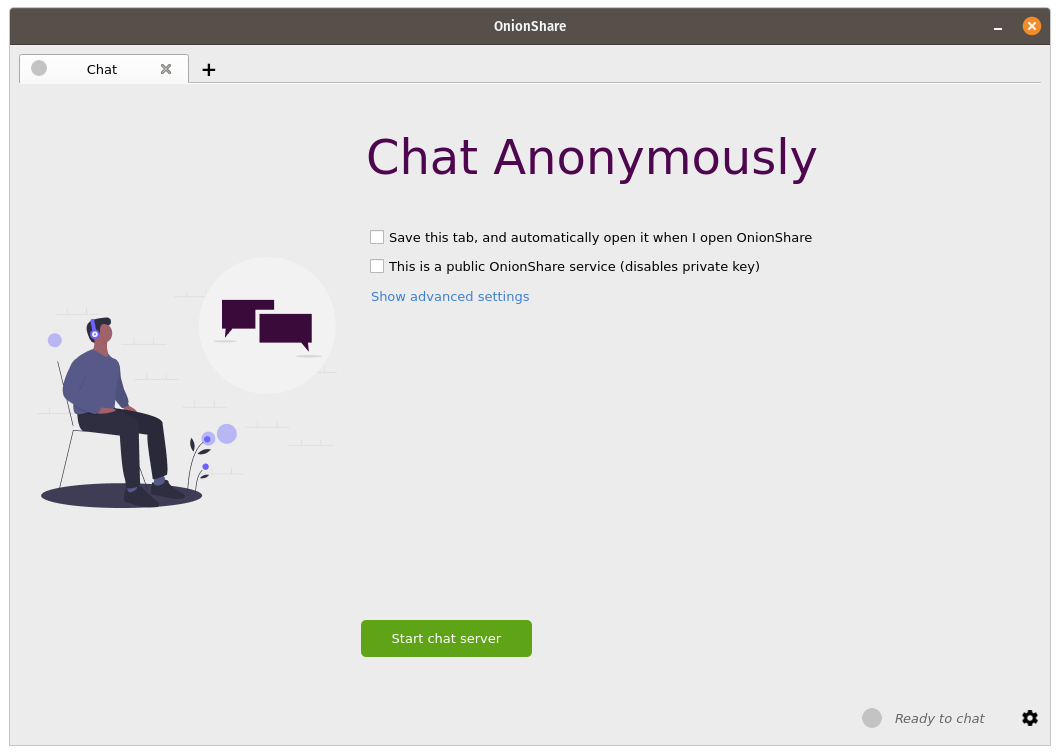
Sunucuyu başlattıktan sonra, OnionShare adresini ve özel anahtarı kopyalayın ve anonim sohbet odasında olmasını istediğiniz kişilere gönderin. Tam olarak kimlerin katılabileceğini sınırlamak önemliyse, OnionShare adresini ve özel anahtarı göndermek için şifreli bir mesajlaşma uygulaması kullanın.
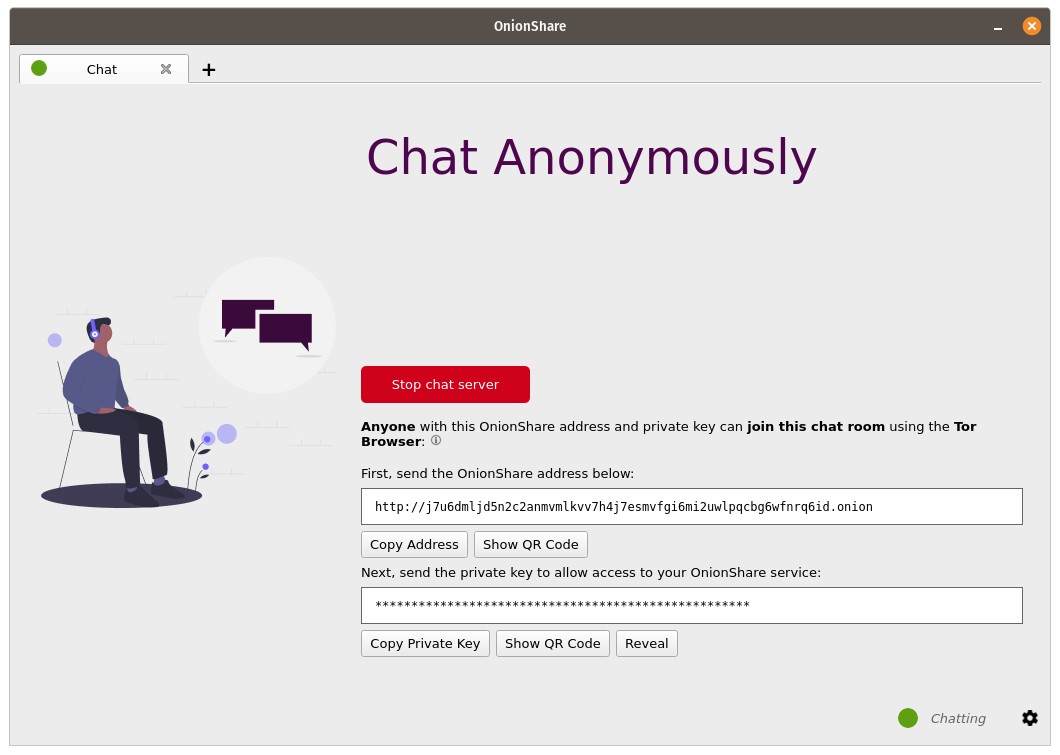
İnsanlar OnionShare adresini Tor Browser’da açarak sohbet odasına katılabilirler. Sohbet odası JavasScript gerektirir, bu nedenle katılmak isteyenler Tor Browser güvenlik düzeyini “En Güvenli” yerine “Standart” veya “Daha Güvenli” olarak ayarlamalıdır.
Birisi sohbet odasına katıldığında rastgele bir ad alır. Sol paneldeki kutuya yeni bir ad yazıp ↵ tuşuna basarak adlarını değiştirebilirler. Sohbet geçmişi herhangi bir yere kaydedilmediğinden, başkaları odada sohbet ediyor olsa bile bu hiç görüntülenmez.
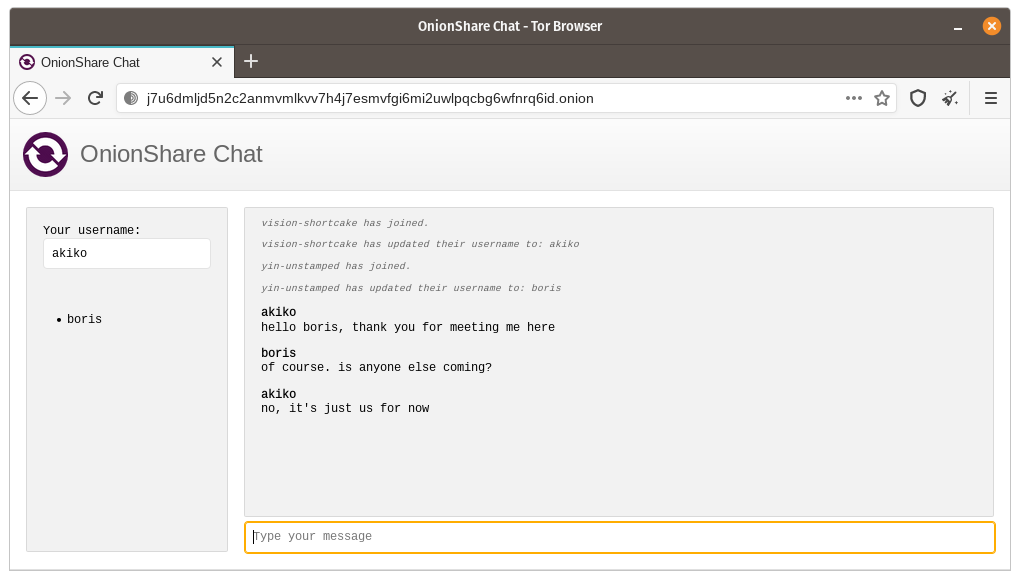
Bir OnionShare sohbet odasında herkes anonimdir. Herkes adını herhangi bir şeyle değiştirebilir ve herhangi birinin kimliğini doğrulamanın bir yolu yoktur.
Ancak, bir OnionShare sohbet odası oluşturur ve adresi şifrelenmiş mesajlar kullanarak güvenli bir şekilde yalnızca küçük bir güvenilir arkadaş grubuna gönderirseniz, sohbet odasına katılan kişilerin arkadaşlarınız olduğundan hemen hemen emin olabilirsiniz.
Bunun ne faydası var?¶
Zaten şifrelenmiş bir mesajlaşma uygulaması kullanmanız gerekiyorsa, OnionShare sohbet odasından başlamanın ne anlamı var? Daha az iz bırakır.
Örneğin bir Signal grubuna bir mesaj gönderirseniz, mesajınızın bir kopyası grubun her bir üyesinin her aygıtında (akıllı telefonlar ve Signal Masaüstünü kurdularsa bilgisayarlar) bulunur. Kaybolan mesajlar açık olsa bile, mesajların tüm kopyalarının tüm aygıtlardan ve kaydedilmiş olabilecekleri diğer yerlerden (bildirim veri tabanları gibi) gerçekten silindiğini doğrulamak zordur. OnionShare sohbet odaları hiçbir yerde herhangi bir mesaj saklamaz, bu nedenle sorun en aza indirilir.
OnionShare sohbet odaları, herhangi bir hesap oluşturmaya gerek kalmadan biriyle anonim ve güvenli bir şekilde sohbet etmek isteyen kişiler için de kullanışlı olabilir. Örneğin, bir kaynak tek kullanımlık bir e-posta adresini kullanarak bir gazeteciye OnionShare adresini gönderebilir ve ardından anonimliklerinden ödün vermeden gazetecinin sohbet odasına katılmasını bekleyebilir.
Şifreleme nasıl çalışır?¶
OnionShare, Tor onion hizmetlerine dayandığından, Tor Browser ve OnionShare arasındaki bağlantıların tümü uçtan uca şifrelenmiştir (E2EE). Birisi bir OnionShare sohbet odasına bir mesaj gönderdiğinde, bunu E2EE onion bağlantısı üzerinden sunucuya gönderir ve ardından sunucu bunu WebSockets kullanarak E2EE onion bağlantıları aracılığıyla sohbet odasının diğer tüm üyelerine gönderir.
OnionShare kendi başına herhangi bir sohbet şifrelemesi uygulamaz. Bunun yerine Tor onion hizmetinin şifrelemesini temel alır.